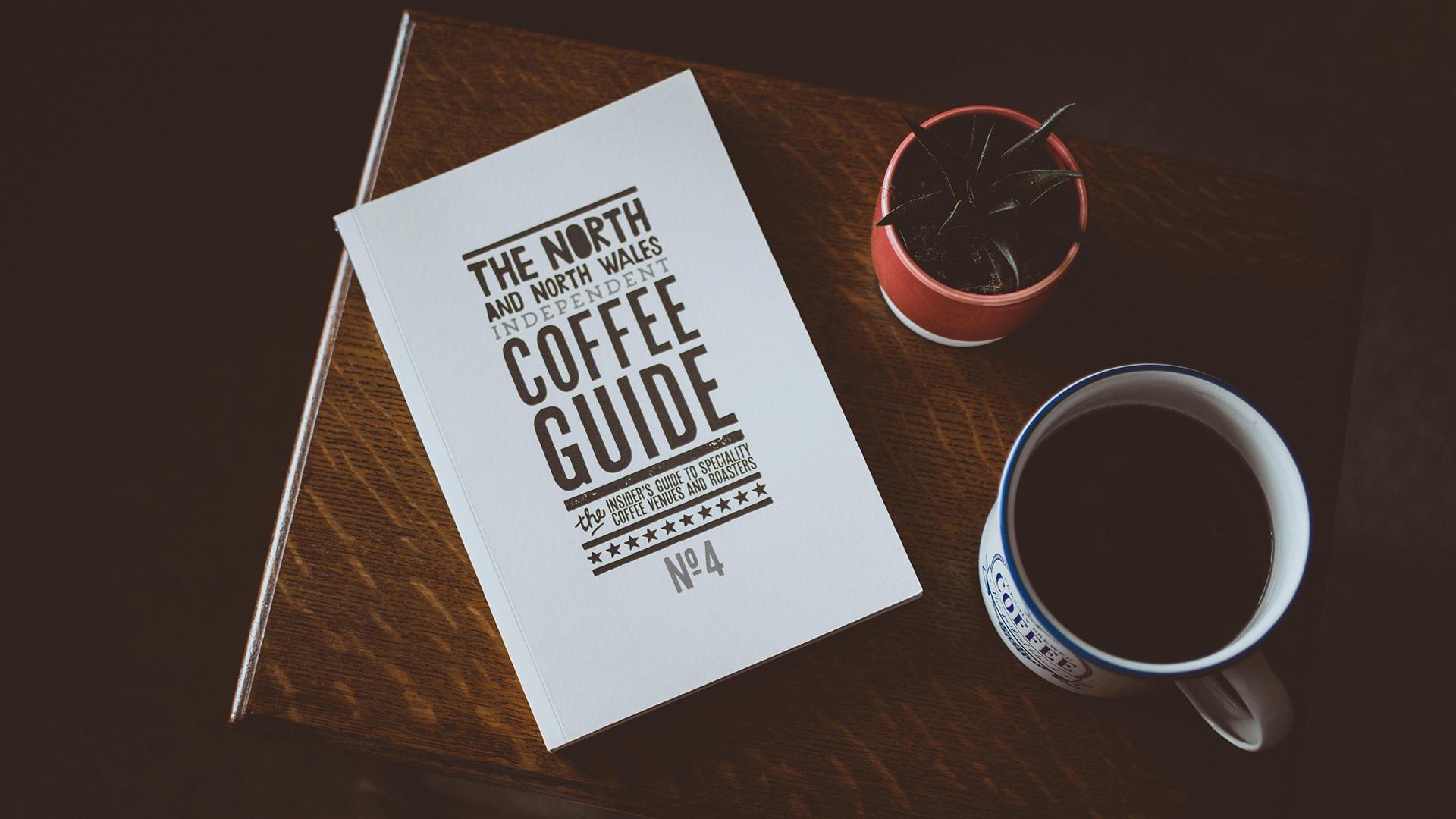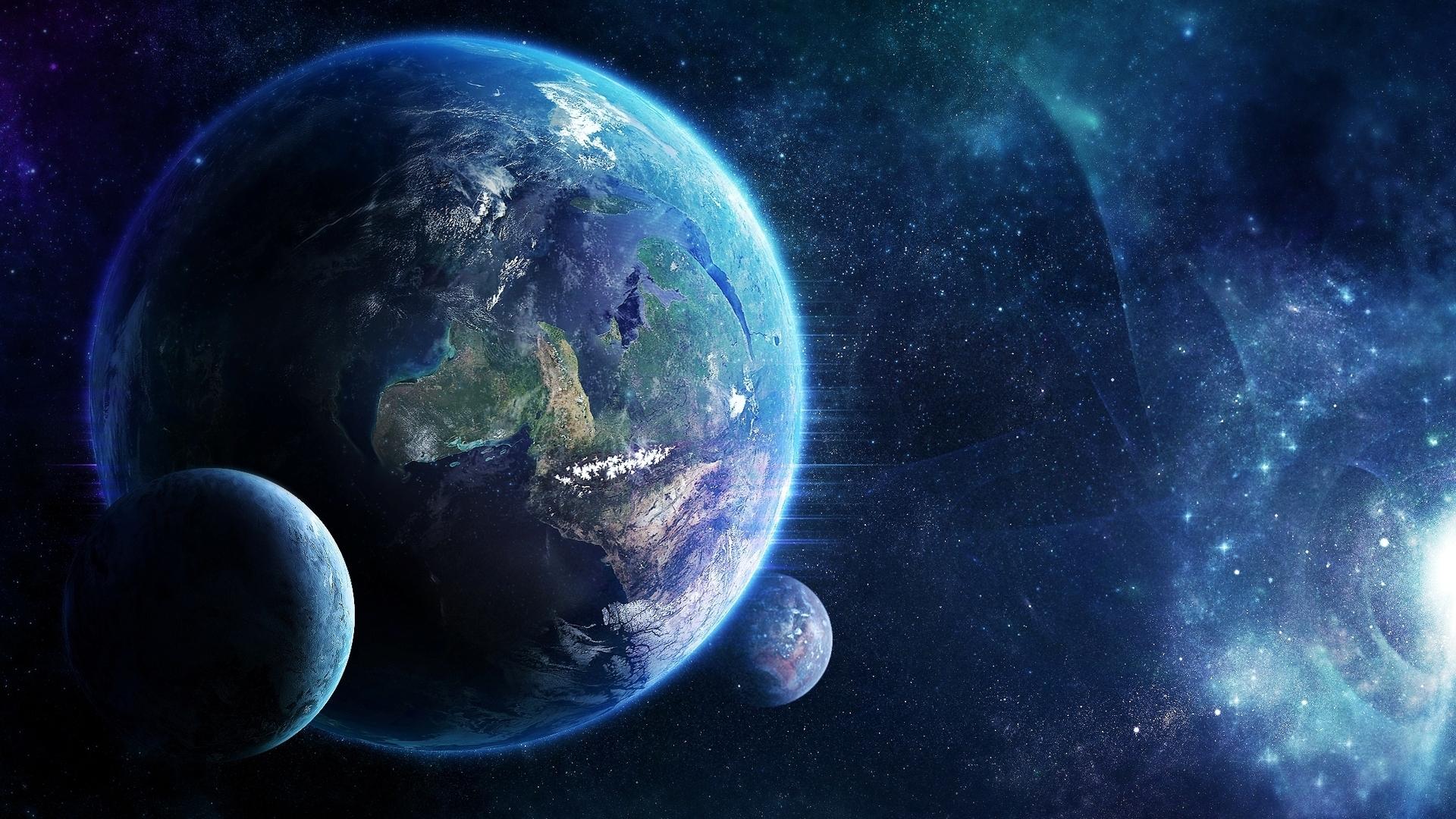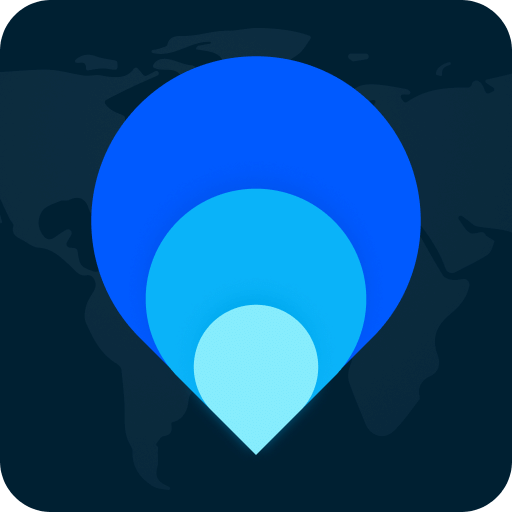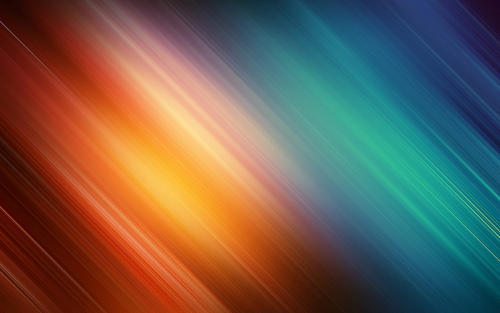谷歌浏览器怎么设置flash访问权限?
谷歌浏览器现在已经成为了非常常用的网页浏览器之一,但是在使用的过程中,还是会有一些新手使用者,不知道一些常用的设置,比如说flash访问权限的操作,相信有很多朋友应该不知道怎么设置吧,下面就是小编整理的谷歌浏览器设置flash访问权限的操作过程,赶紧来看看吧,希望能帮助到大家哦!
谷歌浏览器设置flash访问权限的操作过程

首先打开谷歌浏览器(Google Chrome),打开设置
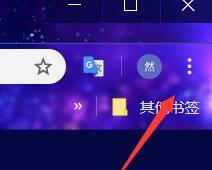
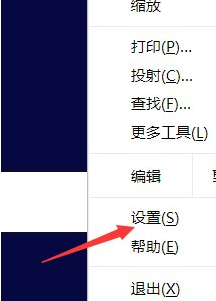
在左侧打开设置的目录
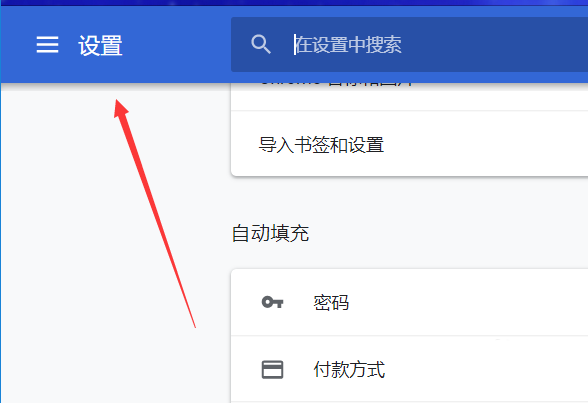
打开“高级”设置界面
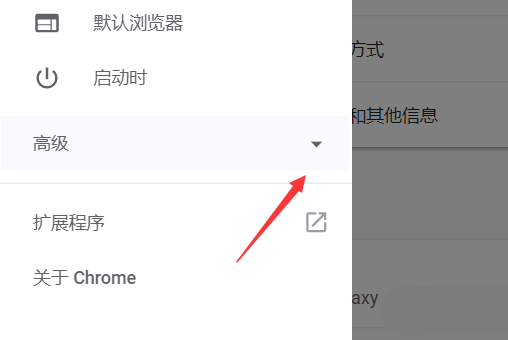
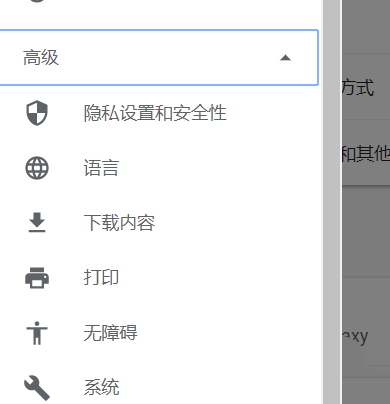
打开“隐私设置和安全性”,找到“网站设置”
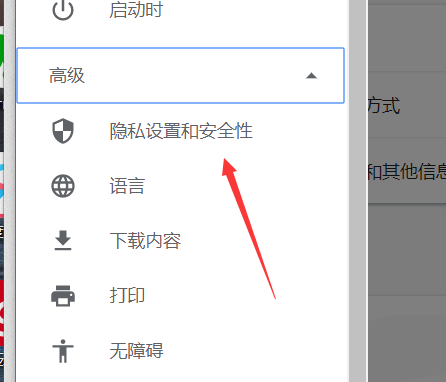
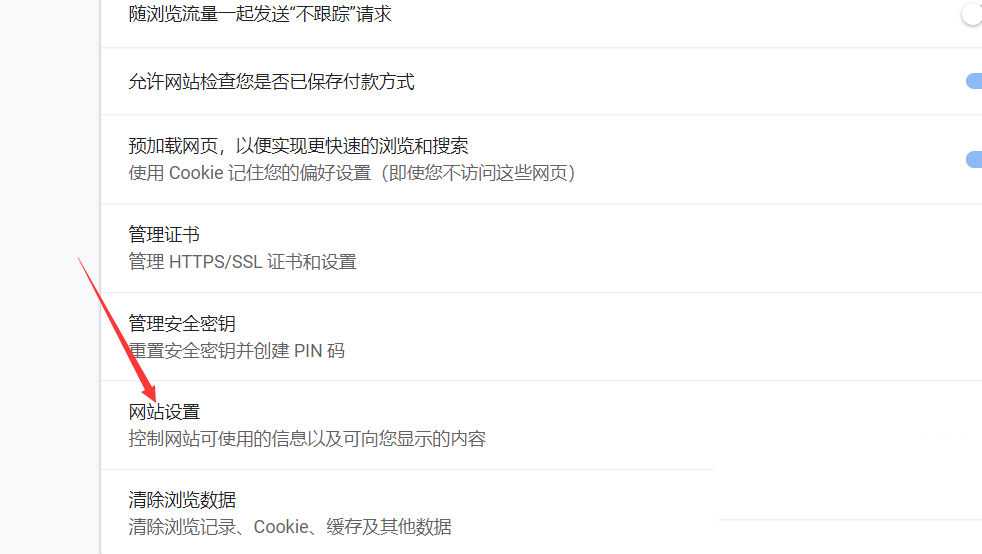
向下翻,能找到“flash”
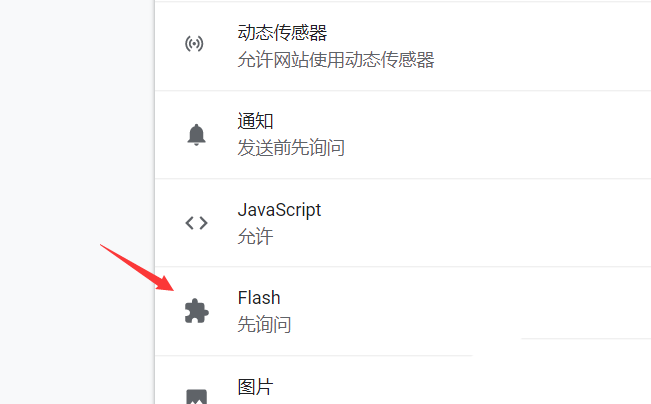
这里进行禁用或开启询问。
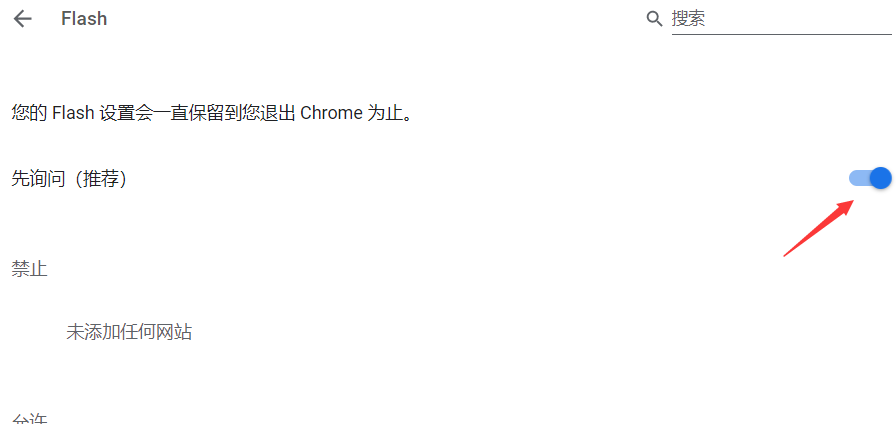
上面就是小编为大家带来的谷歌浏览器(Google Chrome)设置flash访问权限的操作步骤,一起来学习学习吧。相信是可以帮助到一些新用户的。
-
 下载
下载谷歌浏览器安卓版
手机工具 | 94.46 MB
谷歌浏览器安卓版是一款快速、易用且安全的网络浏览器。此版 Chrome 是专为 Android 设计的,不仅可为您量身推荐新闻报道,还有快速链接指向您所收藏的网站和下载的内容,甚至还内置了 Google 搜索和谷歌翻译。立即下载谷歌浏览器安卓版,在您的所有设备上享受一致的 Chrome 网络浏览器体验吧。
-
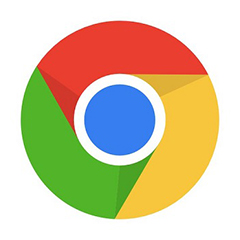 下载
下载谷歌浏览器免费版
谷歌浏览器 | 54.62MB
谷歌浏览器在线版是一款十分受欢迎的电脑浏览器,这款浏览器界面简洁,简单易用,为用户带来了丰富的功能,能够帮助我们快速、安全的搜索到我们想要的内容,还保证了多开页面的情况下还能够稳定的运行,带给用户快速流畅的网页浏览体验。
-
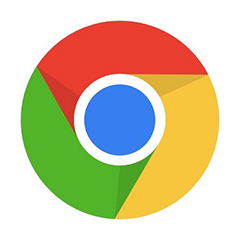 下载
下载谷歌浏览器绿色便携版
谷歌浏览器 | 99.37 MB
谷歌浏览器绿色便携版是一款世界上最知名的网页浏览器,这款浏览器简单易用,功能丰富,为用户带来了安全、快速、稳定的网页浏览体验。而且该浏览器支持多标签浏览,每一个标签都是独立运行,之间互不影响,因此每一个页面都能够稳定流畅的运行。